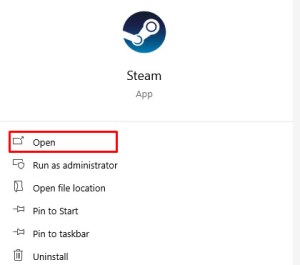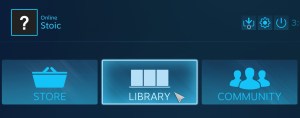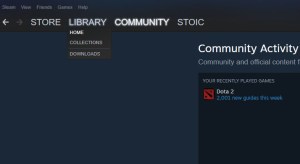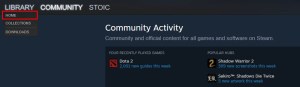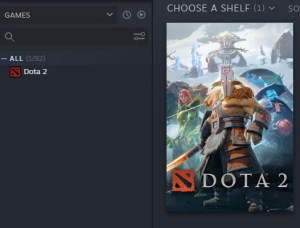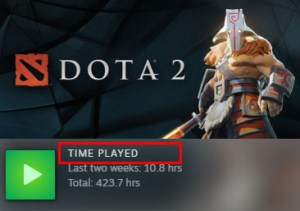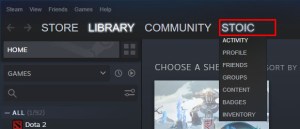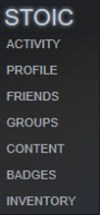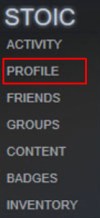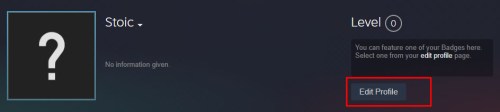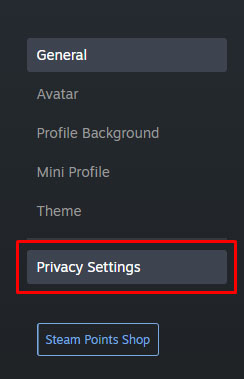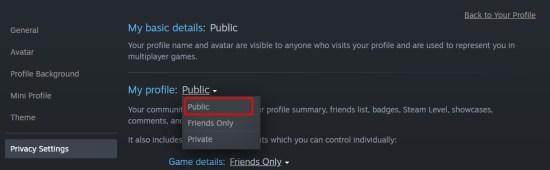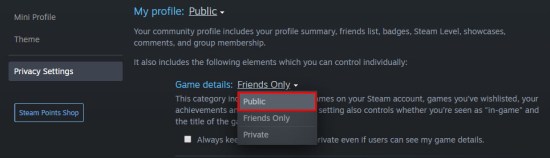Da Steam er den største spilplatform i branchen, giver Steam dig mulighed for at købe og spille næsten alle spil lavet i nyere historie – og lidt til. Uanset om du leder efter den seneste efterfølger af en triple-A, multi-milliard-dollar-franchise eller et simpelt tekstbaseret indie-spil, er det ret sikkert, du vil finde dem på Steam.

Med alle dine købte spil tilgængelige til download fra Steam, er det nemmere end nogensinde før at begynde at spille. Og det rejser et andet vigtigt spørgsmål. Hvor meget tid bruger du egentlig på at spille spil?
Heldigvis giver Steam dig mulighed for at tjekke denne statistik.
Kontrol af spilletid
For at kunne spille de spil, du har købt på Steam, skal du først installere deres desktop-applikation. Da den er tilgængelig til Windows, MacOS og Linux, fungerer den som en klient til at downloade og installere de spil, du har købt. Når du har installeret det, skal du åbne det og logge på med dine Steam-kontooplysninger.
Følg disse trin for at kontrollere, hvor meget tid du har brugt på at spille spil på Steam:
- Åbn Steam-skrivebordsappen.
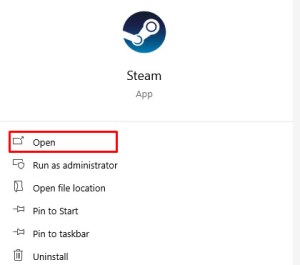
- Hold musemarkøren over linket "Bibliotek", der er skrevet med store bogstaver.
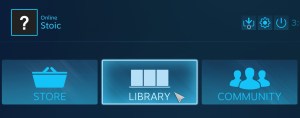
- En kontekstmenu vises.
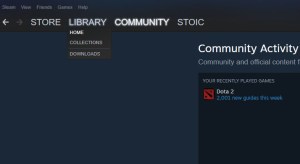
- Klik på "Hjem" fra kontekstmenuen.
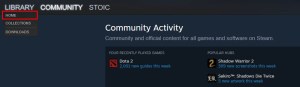
- I menuen til venstre bør du se listen over dine spil.
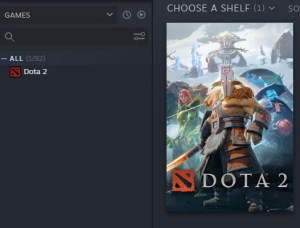
- Klik på spiltitlen for at åbne på hovedskærmen.
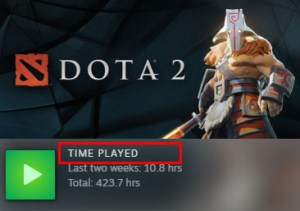
- Hvis du allerede har spillet det spil, burde du være i stand til at se kategorien "Play Time", lige under spillets titel.
Hvis du vil se den samlede tid spillet på Steam, skal du klikke dig igennem hvert af spillene og selv lægge tiderne sammen. Og hvis du ikke føler, at det er den bedste vej rundt, kan du finde en løsning i næste afsnit.

Den samlede tid
Da Steam ikke viser den samlede tid brugt på alle dine spil, kan du bruge tredjepartswebsteder til at få disse oplysninger.
Men før du fortsætter, skal du sørge for, at dine profilindstillinger på Steam tillader disse tjenester at indsamle og vise spiloplysningerne. Det betyder at have din profil og spiloplysninger offentligt tilgængelige. Sådan gør du det:
- Åbn Steam-appen.
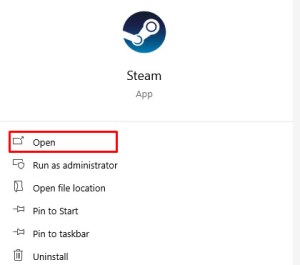
- Hold musemarkøren over dit brugernavn, der er med store bogstaver, placeret til venstre for linket "Fællesskab".
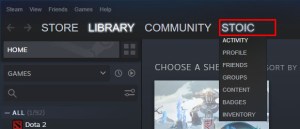
- En kontekstmenu vises.
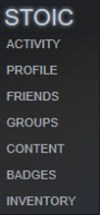
- Klik på "Profil" fra kontekstmenuen.
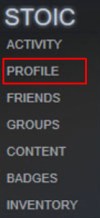
- Klik på "Rediger profil" i højre side af dit profilbillede.
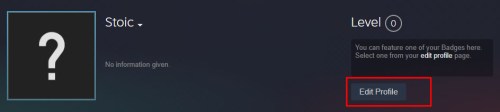
- Klik på "Mine privatlivsindstillinger" fra menuen til højre.
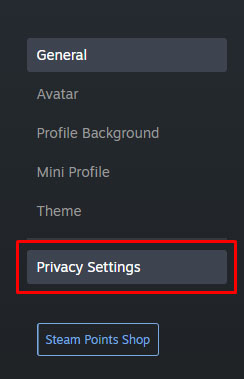
- Indstil "Min profil" til Offentlig.
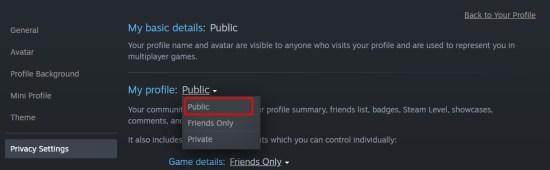
- Indstil "Spildetaljer" til Offentlig.
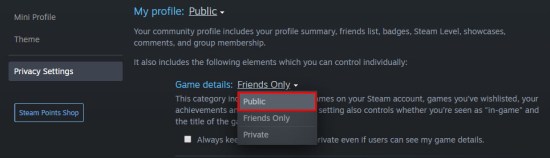
De ændringer, du lige har foretaget, gemmes automatisk, så der er ingen grund til at klikke på nogen "Gem"-knapper. Selvfølgelig føler du dig måske ikke tryg ved at lade dine oplysninger være tilgængelige for alle at se. Når du er færdig med at kontrollere din samlede tid, skal du følge ovenstående trin for at ændre dem til enten "Kun venner" eller "Privat".
Med din profil og spildetaljer indstillet til offentlig status, kan du fortsætte til tredjepartswebsteder for at tjekke din samlede tid. For eksempel kan du besøge SteamGauge eller SteamTime. Når du først er der, skal du blot indtaste dit Steam-bruger-id i det påkrævede felt og trykke på Enter på dit tastatur.
SteamGauge giver en detaljeret oversigt over alle tilgængelige oplysninger fra din profil. Udover alt det er det interessant at tjekke enkeltsætningsoversigten ved siden af dit profilbillede. For eksempel kan det se sådan ud: "I løbet af de sidste to år har du brugt 100 timer på at spille dette udvalg, som omfatter 10 genstande, er vurderet til $100,00 og kræver 100,0 GB."

Mens SteamGauge fokuserer på detaljerne, er SteamTimes formål at skamme dig over at spilde så meget tid på spil. Udover din samlede spilletid og Hall of Shame nedenunder, giver den også numre på disse tre kategorier: spil, du ejer, venner på Steam og år siden, du først har registreret dig.
En nyttig metrik
Da spil er en ret attraktiv form for underholdning, er det værd at vide, hvor meget tid du rent faktisk bruger på at spille dem. Dette kan hjælpe dig med enten at prale af det eller få dig til at spekulere på, om du kunne have brugt den tid på noget andet af interesse.
Hvor meget tid har du brugt på at spille Steam-spil? Finder du det nyttigt at have denne viden? Del venligst dine tanker i kommentarfeltet nedenfor.